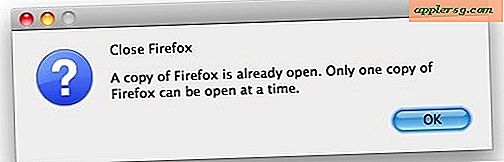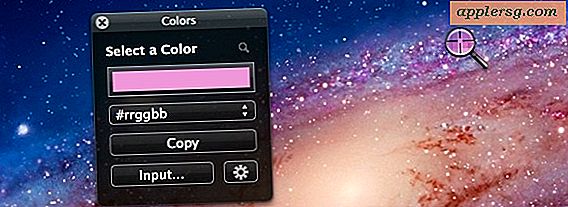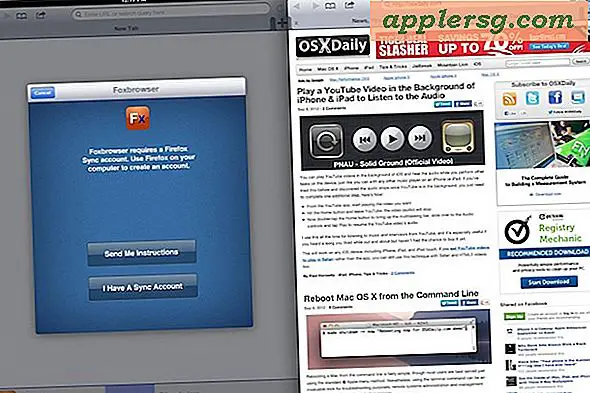Come avviare Dettatura tramite comando vocale in Mac OS X.

La funzione di dettatura di OS X ha permesso agli utenti Mac di parlare con i loro computer e di convertire il parlato in modo preciso in testo per un po 'di tempo, e ora con le versioni più recenti di OS X puoi migliorare ulteriormente Dictation avviando la conversione vocale in testo un comando vocale.
Si può pensare a questo come un discorso specifico per Mac alla versione testuale di "Hey Siri" su iPhone, tranne per il fatto che si impartisce un comando vocale per avviare le traduzioni vocali di Dictation piuttosto che effettuare richieste tramite un assistente virtuale. Funziona abbastanza bene, ti mostreremo come abilitare la funzione e come attivarla a voce.
Avrai bisogno di OS X 10.11 o successivo per avere questa opzione su Mac.
Abilitazione della dettatura attivata dalla voce su Mac OS X
- Apri le Preferenze di Sistema dal menu Apple e vai a "Dettatura e discorso"
- Scegliere di abilitare Dettatura attivando la funzione, quindi selezionare la casella o "Usa dettatura avanzata", quindi tornare alla schermata del pannello delle preferenze di sistema
- Ora vai su "Accessibilità" e scorri il menu a sinistra in "Dettatura"
- Fare clic sul pulsante "Comandi di dettatura", quindi selezionare "Abilita comandi avanzati" nelle opzioni
- Tornando al pannello di accessibilità di Dictation, seleziona la casella accanto a "Abilita la frase chiave per la dettatura" e inserisci una frase per ascoltare e identificare il Mac per iniziare la dettatura, usando qualcosa di ovvio ma unico nell'esperienza come "Hey Mac" o " Iniziare la dettatura "è probabilmente una buona idea
- Opzionale ma consigliato, abilitare "Riproduci suono quando viene riconosciuto il comando" per fornire un segnale uditivo che il dettato è pronto e anche "Disattiva l'audio in uscita mentre si impone" per evitare che l'audio o l'audio del computer interferiscano
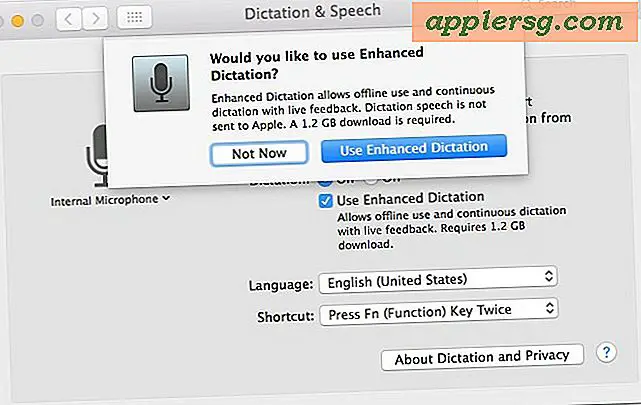

Ora che Dettatura e Dettatura attivate sono attivate, è possibile testarlo praticamente ovunque e consentire l'immissione di testo, inclusi qualsiasi editor di testo, elaboratore di testi, modulo di immissione del testo, Spotlight, input Web in Safari e Chrome e altro.
Avvio della dettatura tramite comando vocale su Mac
- Posiziona il cursore Mac in un'area di input del testo sullo schermo, quindi usa il comando vocale che hai impostato nel passaggio precedente, ad esempio "Hey Mac"
- Inizia a usare Dettatura come al solito dopo aver udito il suono di riconoscimento del campanello. Smetti di parlare per finire

Molto semplice, e una volta attivata Dettatura, tutti i comandi di dettatura funzionano, inclusi la punteggiatura e le interruzioni di riga.
Indipendentemente dal fatto che sia preferibile o più semplice dell'emissione di una sequenza di tasti per avviare Dictation come di solito in OS X dipende da una varietà di cose, ma per molti utenti è fantastico poter iniziare a parlare e, supponendo che il Mac abbia un editor di testo aperto, inizia a registrare quello che stanno dicendo, senza dover interagire molto con la tastiera o il mouse. io
A proposito, come avrai notato quando hai attivato Enhanced Dictation, la funzione consente anche l'utilizzo offline, il che è molto utile, poiché la conversione vocale in testo è gestita interamente sul Mac senza inviare le richieste ai server Apple per la traduzione.
Questa è una di quelle funzioni che è abbastanza utile da sperare che si diffonda anche alla piattaforma iOS, poiché sicuramente molti utenti di iPhone e iPad apprezzerebbero la stessa capacità di avviare la dettatura con una semplice sequenza di comandi vocali.